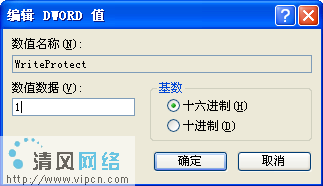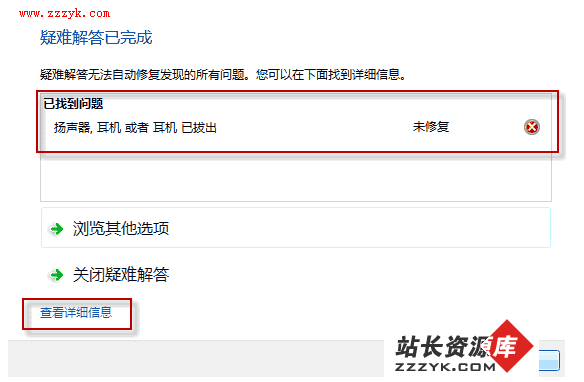答案:相信很多朋友都已经用上了Windows Vista(以下简称Vista),新操作系统与以前的版本相比,除了美丽动人的Aero Glass效果和提升安全性能的UAC控制之外,各项细节方面也有很大的改进。例如,“设备管理器”中“磁盘驱动器”控制器的高级属性就有了新的变化.
1.磁盘控制器中的新属性
右击桌面上的“计算机”图标,进入属性窗口后,从左侧的任务窗格中选择“设备管理器”,在打开的窗口中展开“磁盘驱动器”,在这里找到本机所安装的对应硬盘。如果系统安装了多块硬盘,还要选择相应的硬盘,然后右击它,打开属性窗口。
切换到“策略”标签页,可以看到这里除了以往就有的“启用磁盘缓存上的写入缓存”这个复选框之外,还新增加了一个名为“启用高级性能”的复选框,这个选项可以显著加快硬盘数据的访问速度。该选项默认状态是关闭的。
2.工作原理
勾选“启用高级性能”复选框,即可开启这个功能。该功能不仅能提高磁盘的工作性能,还可以有效地保护硬盘,并达到延长硬盘使用寿命的目的,而这是Windows XP所不具备的。
简单地说,“启用高级性能”之后,Vista系统会重新调整磁盘的写入方式,尽可能利用写缓存(Write Cache)去缓冲写入的数据,等到写缓存充满后,开始连续地写入磁盘,从而大幅减少写入次数,即通过写入缓存来减少磁头移动的次数。
不过,建议磁盘拥有备用电源时才可以打开该选项,这主要是为了防止写缓存中没有及时写盘的数据丢失。
3.用户的选择
对笔记本电脑而言,一般都安装了电池,可放心地勾选“启用高级性能”的复选框。启用该功能后,当系统在同一块硬盘的不同分区或文件夹之间复制、移动文件时,处理速度有非常明显的提高,而且硬盘也安静得多,读盘时那种令人讨厌的“咔咔”声大幅减少,SATA硬盘尤其明显。
如果你使用的是台式机,但同时安装了不间断电源UPS,那么也可以启用该功能。当然,如果你所处地方供电不够稳定,那最好不要启用它。
事实上,无论是否勾选“启用高级性能”这个功能,突然断电之后,正在写入的数据都会丢失,因此养成及时保存数据的习惯还是有必要的。至于有传言说该功能可能会导致系统崩溃,那完全是无稽之谈。